Vài “dự án” mà bạn cần thực hiện với Windows nhân dịp đầu năm 2016.
Như vậy là chúng ta đã bước sang năm 2016, và 2015 cũng là năm đánh dấu việc Microsoft được cho là kết thúc việc phát hành phiên bản Windows mới sau Windows 10. Và kể từ đây, Windows 10 sẽ là phiên bản Windows cuối cùng của họ, và việc phát triển nó sẽ được tiếp tục diễn ra thông qua chương trình Windows Insider.

Cùng với việc bước sang năm 2016, bài viết này sẽ đưa ra một danh sách những “dự án” mà bạn cần thực hiện trên Windows để chuẩn bị đón chào những xu hướng công nghệ mới sắp ra mắt trong năm nay. Mời bạn đọc cùng tham khảo.
Nâng cấp lên Windows 10
“Dự án” đầu tiên và được xem là lớn nhất đó là việc nâng cấp phiên bản Windows hiện tại mà bạn đang dùng lên Windows 10. Lí do đơn giản là kể từ khi ra mắt vào tháng 07/2015 thì đến nay đã “có hơn 110 triệu thiết bị cài đặt và nâng cấp lên Windows 10”, một con số rất đáng chú ý về khả năng và sự thu hút mà Windows 10 mang lại. Và từ “thiết bị” được sử dụng ở đây cho thấy việc thống nhất các sản phẩm máy tính, máy tính bảng và điện thoại cùng sử dụng Windows 10 sẽ là một điều khá chắc chắc trong tương lai.
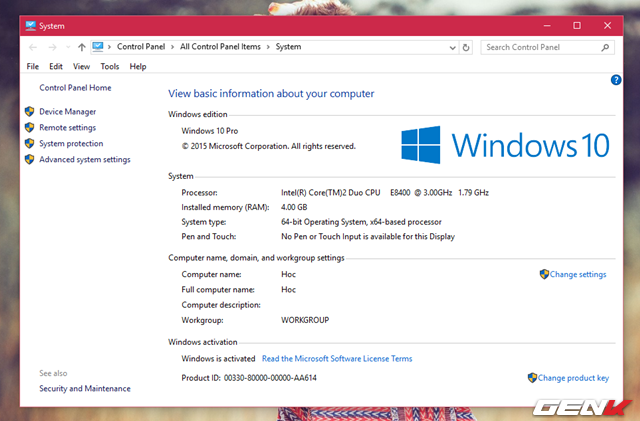
Nếu bạn đang sử dụng phiên bản Windows 7 hoặc 8.1 bản quyền thì chúc mừng bạn, bạn có thể nâng cấp lên Windows 10 hoàn toàn miễn phí hoặc tìm hiểu các phương pháp để làm sao có thể tải về gói cài đặt Windows 10 chính thức từ Microsoft tại bài viết này.
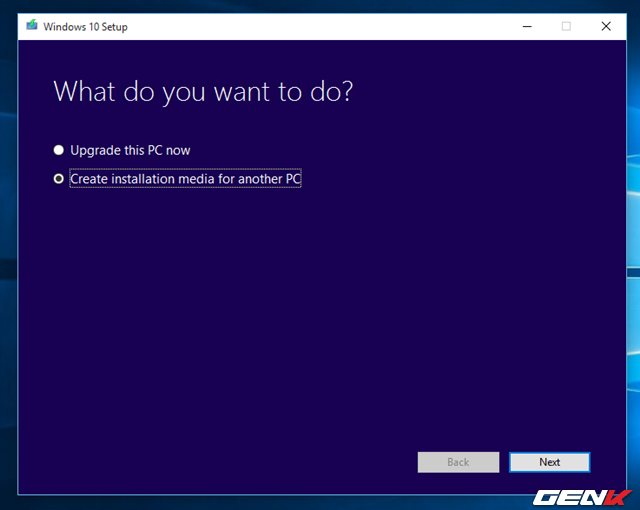
Hiện tại thì Microsoft vẫn đang tiếp tục phát triển Windows 10 nên trong tương lại các tính năng mới sẽ được bổ sung thêm là điều dễ hiểu. Bên cạnh đó, các phần mềm thông dụng hiện nay đều đã hỗ trợ hoặc hoạt động tương đối bình thường với Windows 10 nên để tránh “tụt hậu” lại phía sau “thời đại”, lên Windows 10 là điều cần thiết đấy.
Làm mới Desktop
Ai khi làm việc với máy tính hàng ngày thì việc nhìn vào hình nền của desktop mỗi khi mở máy tính có lẻ là “thói quen” rất “khó” bỏ được. Và thật nhàm chán khi ngày nào cũng phải “nhai đi nhai lại” vài cái hình nền tẻ nhạt và khô khan thì có lẻ đầu năm bạn nên tìm cho mình một “bộ sưu tập” hình nên mới là vừa rồi.

Có khá nhiều cách để bạn có thể tìm cho mình những hình nền ưng ý, như sử dụng công cụ Wallpapers Bot mà chúng ta đã có dịp trải nghiệm ở bài viết này hoặc từ “kho” hình nền trực tuyến DeviantArt,... Thì chắc chắn việc tự chọn cho mình một bộ sưu tập hình nền cho desktop chắc không quá khó phải không?
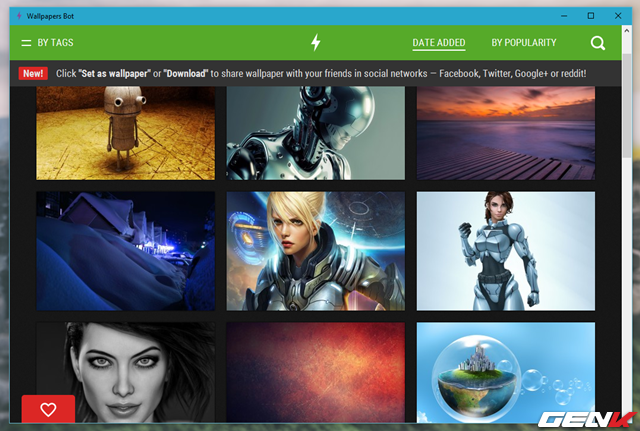
Tiếp theo, với hình nền thôi thì có thể chưa đủ. Bạn còn có thể sử dụng các widget của công cụ Rainmeter để tùy biến desktop Windows thêm phần “đầy đủ” hơn. Nếu bạn chưa biết cách sử dụng công cụ này, có thể tham khảo bài viết hướng dẫn này để rõ thêm.
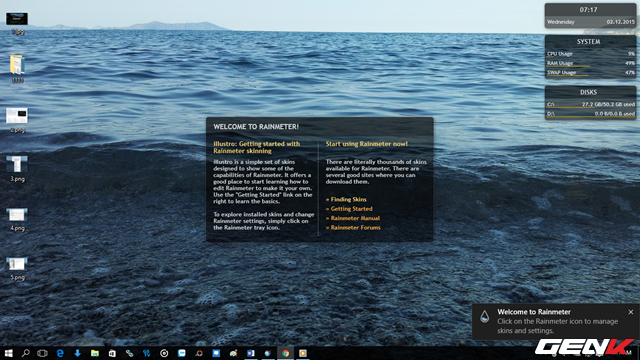
Di chuyển dữ liệu lên “mây”
Năm 2015 đánh dấu bước phát triển cực kì mạnh của các dịch vụ đám mây. Và các hãng công nghệ lớn như Microsoft, Google hay Amazon cũng đều có những dịch vụ đám mây của riêng họ và nó cho phép bạn lưu trữ dữ liệu của bạn một cách trực tuyến. Từ đó, bạn có thể dễ dàng truy cập vào các dữ liệu của mình ở bất cứ nơi đâu, bất kỳ lúc nào và trên bất kỳ thiết bị nào có cài đặt ứng dụng và có kết nối internet.
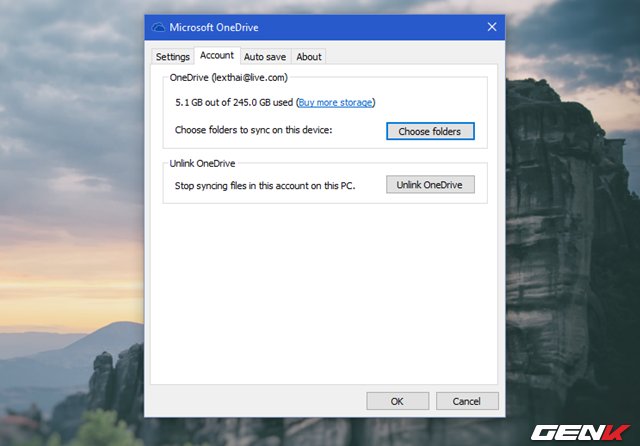
Về vấn đề lựa chọn dịch vụ đám mây nào để sử dụng, lời khuyên duy nhất dành cho bạn đó là hãy sử dụng các dịch vụ của các “ông lớn” như Microsoft, Google hay Dropbox vì tất cả đều áp dụng các công nghệ bảo mật dữ liệu khá tiên tiến hiện nay và hỗ trợ đa nền tảng. Và nếu bạn muốn cẩn thận hơn, hãy xem xét việc tự tạo cho mình một đám mây lưu trữ riêng của mình để sử dụng (bài viết hướng dẫn sẽ đến trong các ngày tới).
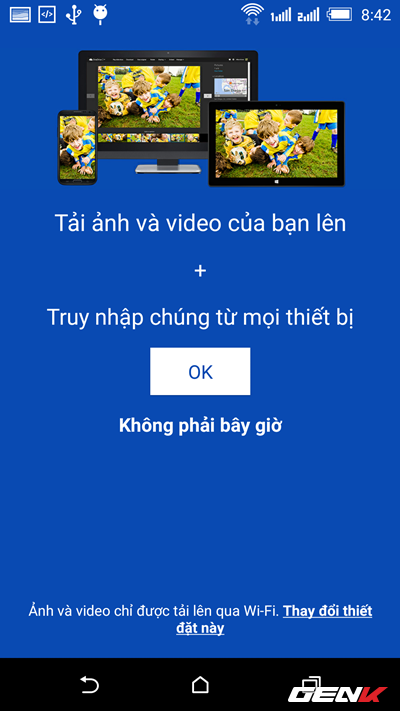
“Dọn rác”
Nếu bạn không chú ý, có thể ổ cứng của bạn sẽ nhanh chóng bị đầy bởi nguyên nhân từ các tập tin “rác” được sinh ra trong quá trình sử dụng phần mềm hoặc tải dữ liệu một cách “vô tội vạ” và không có kiểm soát. Và công việc dọn rác đầu tiên là tìm và loại bỏ các tập tin trùng lặp trong Windows, công việc này bạn có thể nhờ đến Duplicate Cleaner hoặc Duplicate Music Files Finder để giải quyết nhanh chóng giúp cho bạn.
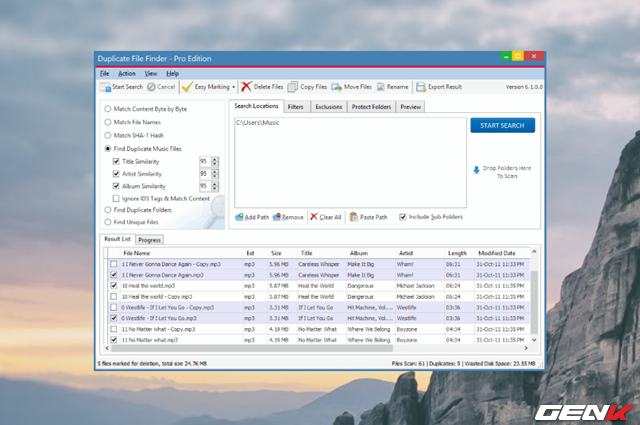
Công việc dọn rác tiếp theo là gỡ bỏ các phần mềm không cần thiết hoặc ít dùng đến để nhanh chóng lấy lại không gian trống cho hệ thông và “giảm tải” cho Windows. Và cuối cùng, xóa lịch sử duyệt web của trình duyệt bạn hay dùng cũng là một việc cần làm nhân dịp này đấy.
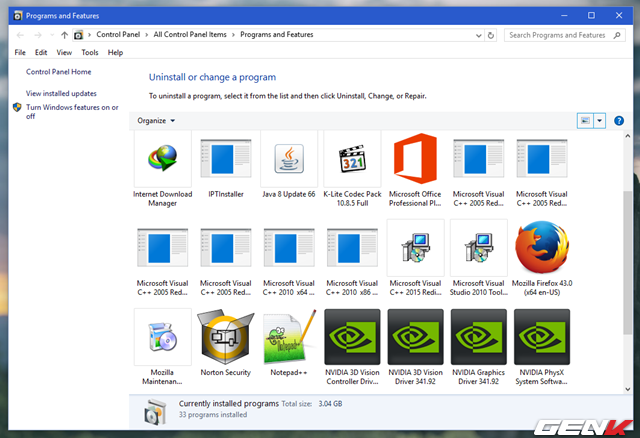
Các vấn đề dọn dẹp còn lại, bạn có thể sử dụng Ccleaner để giải quyết toàn bộ. Khá đơn giản phải không?
Sao lưu hệ thống
Năm mới, chắc chắn sẽ có những thứ mà bạn muốn khám phá và “vọc” thử. Do đó, để tránh các sai lầm trong khi “vọc” gây ảnh hưởng đến hệ điều hành Windows bạn đang dùng thì việc sao lưu hệ thống ngay bây giờ là việc làm cần thiết.
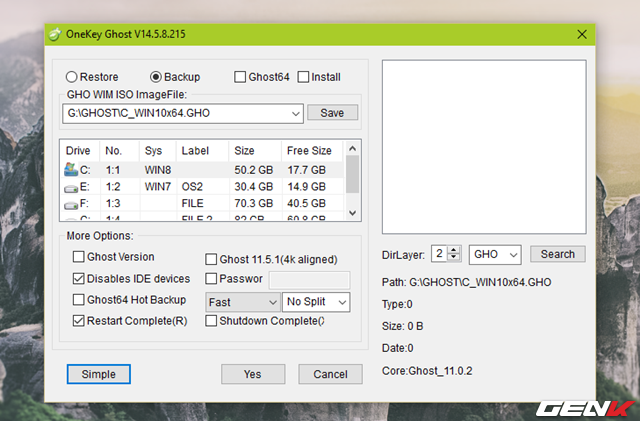
Có nhiều cách để bạn có thể sao lưu hệ thống như sử dụng tính năng System Restore hoặc tốt nhất là tạo một bản Ghost để khi cần chỉ việc “bung” ra là mọi thứ lại trở về như cũ. Và nếu bạn chưa biết cách tạo và bung Ghost, bạn có thể tham khảo bài viết này để hiểu rõ hơn.
Cập nhật driver và thay thế phần cứng đã lỗi thời
Cùng với việc nâng cấp lên Windows 10 thì việc cập nhật driver cho các thành phần giúp hiệu suất làm việc của toàn hệ thống được tối ưu hơn. Bản thân Windows 10 cũng tự động nhận diện các thành phần phần cứng của máy tính và tự cài đặt driver nên nhiều lúc bạn cũng không cần bận tâm đến vấn đề này, trừ việc máy tính có trang bị card màn hình rời hoặc card âm thanh thì việc cập nhật thường xuyên là cần thiết.
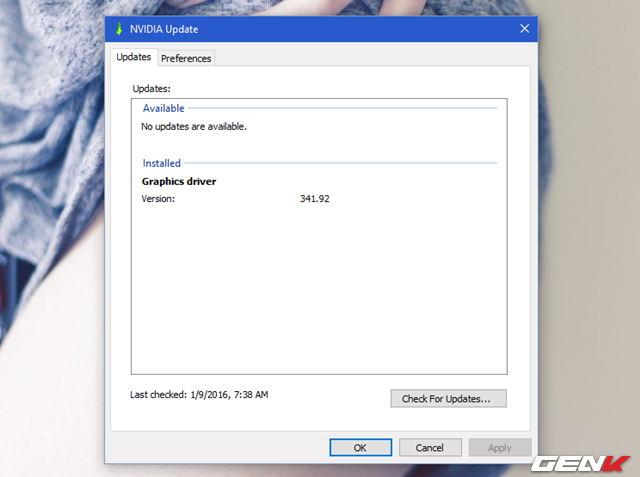
Song song đó, nếu nhận thấy tình trạng máy tính của mình đang ngày càng chậm chạp dù đã sử dụng nhiều phương pháp dọn dẹp và tối ưu hóa hệ thống thì việc nâng cấp phần cứng cho nó để “chiến” năm mới là điều mà bạn nên nghĩ đến. Nếu bạn chưa biết nên nâng cấp như thế nào, hãy tham khảo bài viết gợi ý này để hiểu rõ hơn và nên làm gì.
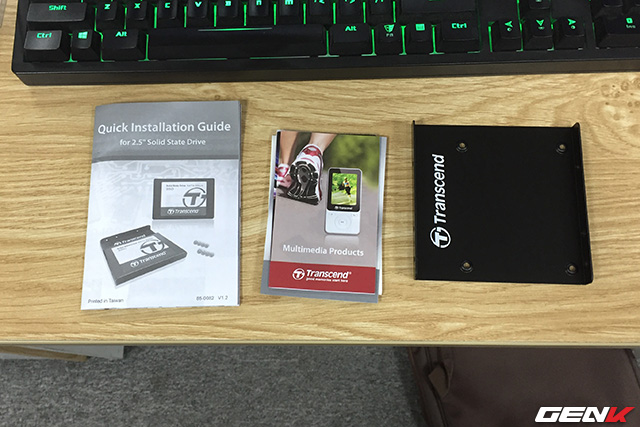
Trên đây là những “dự án” mà bạn nên bắt đầu thực hiện để chuẩn bị cho những thứ sắp đến trong năm mới nhé. Hi vọng bài viết sẽ có ích cho bạn.
NỔI BẬT TRANG CHỦ

Người Trung Quốc khoe có được GPU AI xịn nhất của NVIDIA bất chấp lệnh cấm vận của Mỹ
Chưa rõ tại sao những GPU này lại có thể xuất hiện ở Trung Quốc.

Thiết kế mới của iPhone 17 Pro được xác nhận bởi nhiều nguồn uy tín
